Cómo recuperar fotos eliminadas de WhatsApp desde iPhone
Mientras sus amigos tengan un teléfono inteligente,puede compartir fotos o conversar con usted en WhatsApp sin dar ningún pago a su proveedor de servicios. Sin embargo, una vez que faltan las fotos y es demasiado tarde para hacer una copia de seguridad, ¿podría recuperarlas? Absolutamente sí, a continuación hay dos maneras de recuperar fotos de WhatsApp desde iPhone X / 8/8 Plus / 7/7 Plus / 6s / 6s Plus / 6 / 5s / 5c / 5 con herramientas gratuitas de recuperación de fotos de WhatsApp.
- Método 1: restaure las imágenes de WhatsApp que faltan de la copia de seguridad de iCloud
- Método 2: restaurar fotos de WhatsApp eliminadas de la copia de seguridad de iTunes
- Método 3: restaurar fotos de WhatsApp desde WhatsApp Web / Desktop
- Método 4: Recuperar imágenes de WhatsApp perdidas de conversaciones de terceros
- Solución definitiva: recupere las fotos de WhatsApp del iPhone con la recuperación de WhatsApp
Método 1: restaure las imágenes de WhatsApp que faltan de la copia de seguridad de iCloud
Mientras haya suficiente espacio en iCloud, yhace una copia de respaldo / medios de WhatsApp (WhatsApp> Configuraciones> Chats> Copia de seguridad de chat> Copia de seguridad ahora / Copia de seguridad automática) en iCloud antes de recuperarse en el iPhone, entonces es bastante sencillo recuperar las fotos de chat. Lo que debes hacer es así:
- 1. Inicie sesión en iCloud en su iPhone con la ID y la contraseña de Apple correctas.
- 2. Reinstale WhatsApp y vuelva a iniciarlo. Se le solicitará que ingrese su código de país y número de teléfono. Pulse el botón "Hecho" para confirmarlo.
- 3. Presione "Restaurar historial de chat" y luego tomará tiempo restaurar las conversaciones, incluidas las fotos en WhatsApp.

Método 2: restaurar fotos de WhatsApp eliminadas de la copia de seguridad de iTunes
Asegúrese de hacer una copia de seguridad de los datos de WhatsApp eniTunes en el tiempo anterior. Ahora es el capital de recuperar las fotos de WhatsApp de la copia de seguridad del iPhone a través de iTunes. Simplemente conecte el iPhone a la computadora y ejecute iTunes, presione el ícono de iPhone en la parte superior izquierda, haga clic en Resumen en Configuración. Está a punto de ver el botón "Restaurar copia de seguridad" en la parte derecha de la pantalla. Tócalo y prepárate para restaurar las fotos desaparecidas de la copia de seguridad
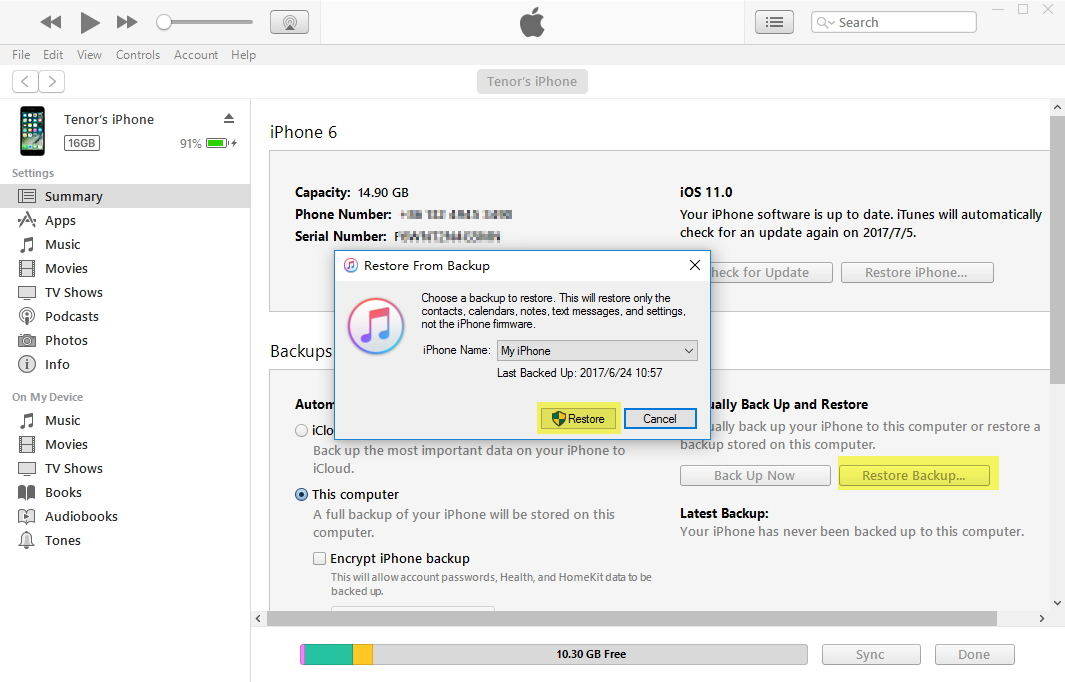
Método 3: restaurar fotos de WhatsApp desde WhatsApp Web / Desktop
Si has sincronizado enviando esas fotos aWhatsApp Web o Desktop, luego, una vez que se hayan cargado en su iPhone, aún puede descubrir la conversación objetivo, averiguar las fotos en WhatsApp Web / Desktop y guardarlas en la computadora. Bastante simple, ¿verdad?

Método 4: Recuperar imágenes de WhatsApp perdidas de conversaciones de terceros
Hay un formulario de resolución de preguntas frecuentes oficiales de WhatsApp.diciendo que puede restaurar fotos en WhatsApp si las ha reenviado a otras conversaciones de terceros (como Mail, AirDrop, Message, Facebook, Evernote, Files, etc.), luego podría recuperar las fotos de esas aplicaciones.

Solución definitiva: recupere las fotos de WhatsApp del iPhone con la recuperación de WhatsApp
¿Qué pasa si nunca has respaldado las fotos?WhatsApp, luego UltData, el software profesional de recuperación de WhatsApp es altamente recomendable para usted. La mayor fortaleza es que es compatible con todas las plataformas para recuperar mensajes de texto, fotos, videos, audios y contactos de WhatsApp sin respaldo y no hay pérdida de datos después de la recuperación.
Paso 1. Descargue gratis, instale e inicie este programa en cualquier computadora que ejecute Windows o macOS.
Paso 2. Conecte el iPhone a esa PC / Mac a través del cable USB y prepárese para comenzar a escanear haciendo clic en el botón verde "Iniciar escaneo".

Paso 3. Después de escanear en minutos, puede obtener una vista previa de las fotos en "Archivos adjuntos de WhatsApp" de forma gratuita y recuperarlas con la versión completa al final.
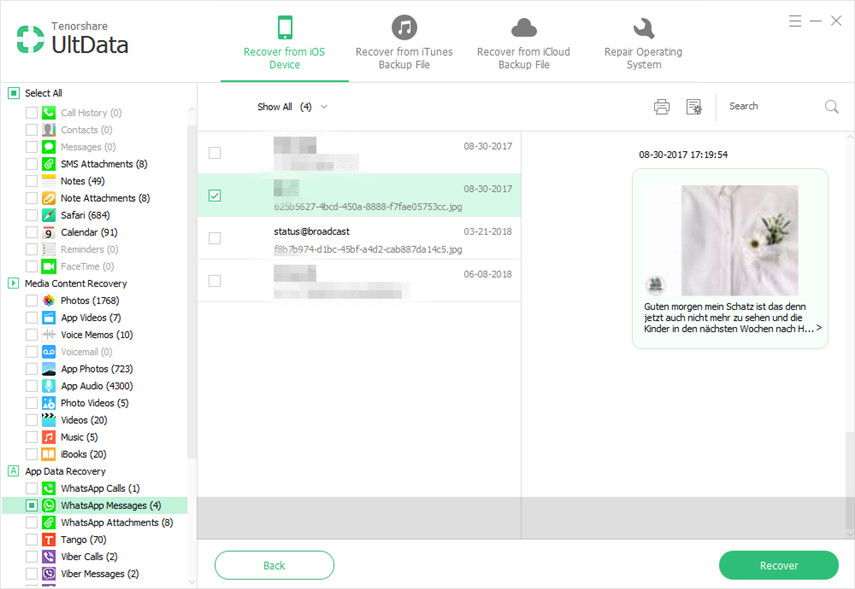
Espero que domines claramente cómo restaurar fotos de WhatsApp desde iPhone con copia de seguridad o sin copia de seguridad. Si tienes alguna otra experiencia, deja tus comentarios en la parte inferior.









